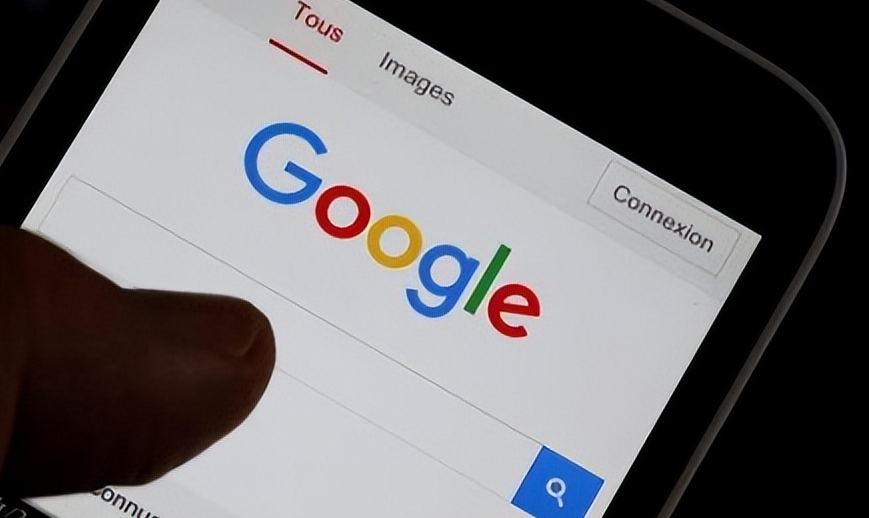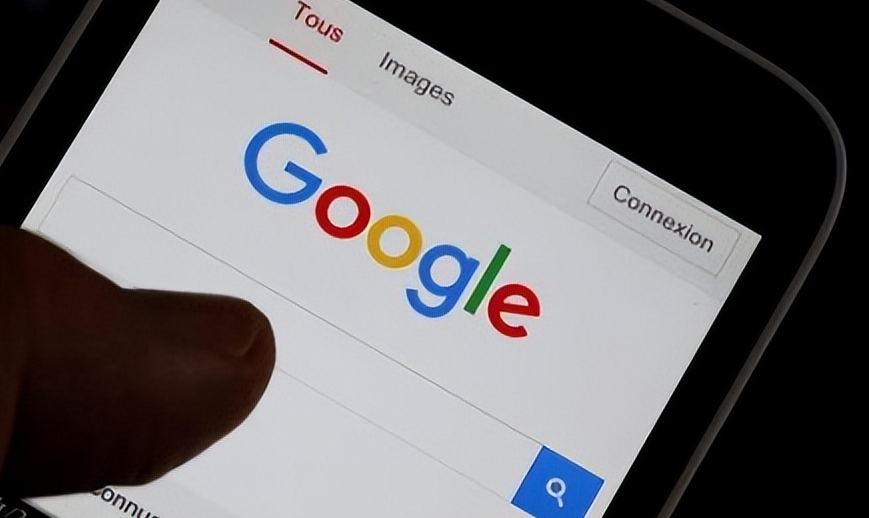
在当今互联网高速发展的时代,网页加载速度对于用户体验至关重要。而图片作为网页中占据较大数据量的元素之一,其加载效率直接影响着整个网页的打开速度。谷歌浏览器作为一款广泛使用的浏览器,提供了多种方法来通过增强图片压缩提升网页加载效率,以下是详细的操作教程。
一、了解图片格式及其特点
不同的图片格式在文件大小和显示效果上各有优劣。常见的图片格式包括 JPEG、PNG、WebP 等。JPEG 适合用于存储色彩丰富、具有渐变效果的照片;PNG 支持透明背景,常用于图标和需要保持清晰边界的图像;WebP 则是谷歌开发的一种新格式,兼具 JPEG 和 PNG 的优点,能够在保证较高图像质量的同时,大幅减小文件体积,从而加快网页加载速度。
二、使用 WebP 格式进行图片转换
1. 在线转换工具:有许多在线网站可以将常见图片格式转换为 WebP 格式。例如“TinyPNG”等网站,你只需将需要转换的图片上传到这些平台,选择输出格式为 WebP,即可快速获得压缩后的图片。但需要注意,部分在线转换工具可能对免费用户有数量或文件大小的限制。
2. 专业图像编辑软件:如果你安装了 Adobe Photoshop 等专业图像编辑软件,也可以在其中进行图片格式的转换。以 Photoshop 为例,打开图片后,点击“文件”菜单中的“导出”选项,选择“存储为 Web 所用格式”,在弹出的对话框中选择 WebP 格式,并可根据实际需求调整图像质量和相关参数,然后点击“存储”即可完成转换。这种方法适用于对图像质量和细节有较高要求的用户,能够更精细地控制转换过程。
三、在网页开发中正确引用 WebP 图片
1. HTML 代码修改:在网页的 HTML 代码中,找到需要插入图片的标签,通常是 img 标签。将图片的源文件路径(src 属性)修改为转换后的 WebP 图片路径。例如,原代码为 img src="example.jpg" alt="示例图片",修改后应为 img src="example.webp" alt="示例图片"。这样,当用户使用支持 WebP 格式的浏览器访问网页时,就会自动加载该格式的图片,从而实现更快的加载速度。
2. CSS 样式设置:如果网页中使用了 CSS 来设置背景图片,同样可以在 CSS 文件中进行相应的修改。找到定义背景图片的样式规则,将背景图片的 URL 替换为 WebP 图片的 URL。例如,原样式为 `background-image: url('example.jpg');`,修改后变为 `background-image: url('example.webp');`。
四、浏览器缓存优化
即使已经将图片转换为 WebP 格式并正确引用到网页中,为了进一步提升加载效率,还需要对浏览器缓存进行优化。当用户再次访问同一网页时,浏览器可以直接从缓存中读取已下载的图片,而无需重新从
服务器获取,从而大大减少加载时间。在服务器端,可以通过设置适当的缓存头信息来控制浏览器缓存的行为。例如,使用 HTTP 响应头中的“Cache-Control”字段,设置为“max-age=[秒数]”(如“Cache-Control: max-age=3600”),表示浏览器可以在指定的秒数内缓存该资源。同时,结合“Expires”字段设置一个具体的过期时间,让浏览器知道何时需要重新验证资源的有效性。
通过以上步骤,利用谷歌浏览器支持的 WebP 图片格式以及合理的缓存优化策略,可以有效提升网页的图片加载效率,进而提高整个网页的加载速度,为用户提供更流畅的浏览体验。无论是网站开发者还是普通用户,都可以根据这些方法对自己的网页或浏览习惯进行优化,享受更快速的网络世界。